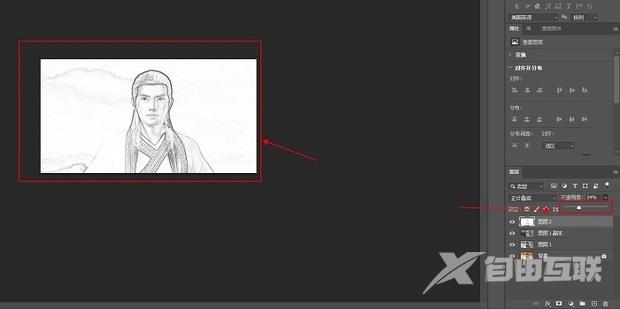今日有小伙伴询问:Ps如何将图片变成线稿?其实很简单,首先按下ctrl+shift+u去色,打开图层面板,按下ctrl+j复制图片,按ctrl+i将图片变成反相,将图片设置为颜色减淡,点击滤镜其它
今日有小伙伴询问:Ps如何将图片变成线稿?其实很简单,首先按下ctrl+shift+u去色,打开图层面板,按下ctrl+j复制图片,按ctrl+i将图片变成反相,将图片设置为颜色减淡,点击滤镜其它最小值,将参数设置为1即可。
操作步骤
1、打开需要处理的图片。并按ctrl+j复制图层。
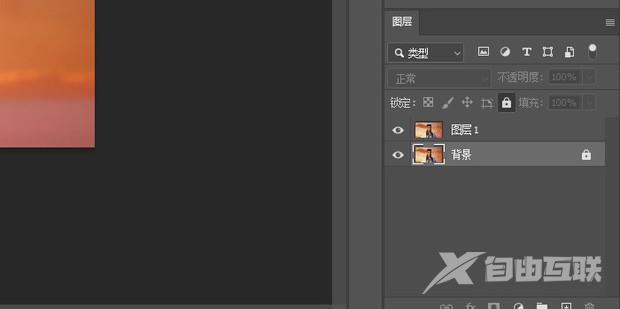
2、选择图层1,按Ctrl+Shift+U使用去色功能。

3、选择图层1,按Ctrl+J在复制出一个图层,得到图层1的副本。
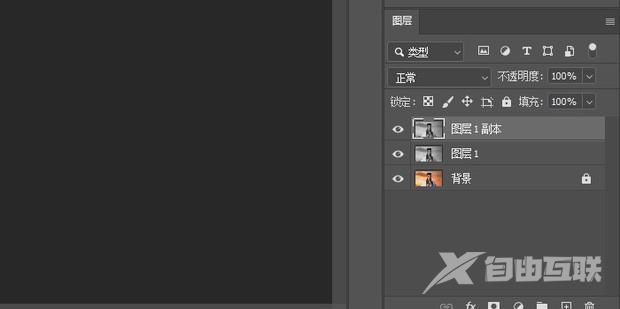
4、选择副本,按Ctrl+I执行反相功能。

5、再把副本图层的模式改为颜色减淡。
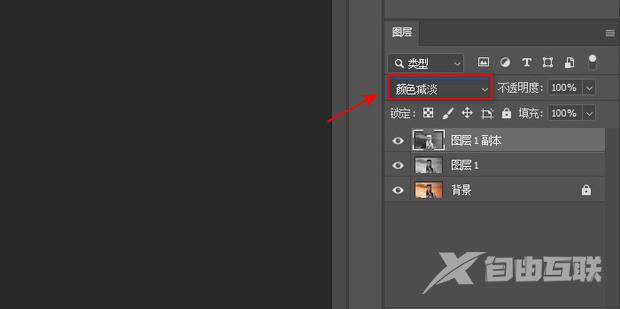
6、点击上方滤镜-其他中的最小值。
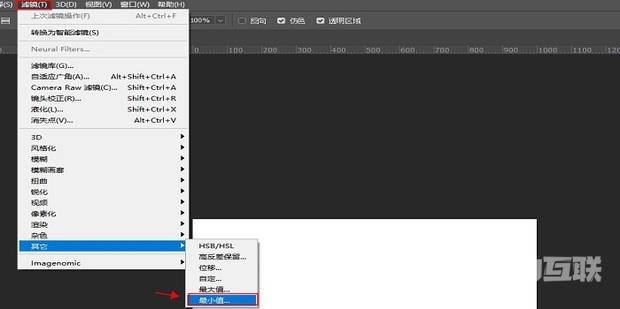
7、半径为2像素,点击确定。
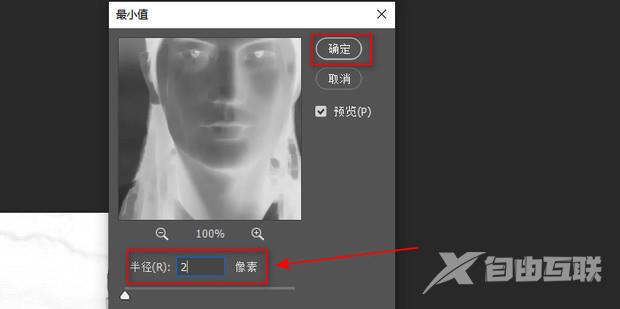
8、之后按Ctrl+Shift+Alt+E盖印图层,得到图层2。
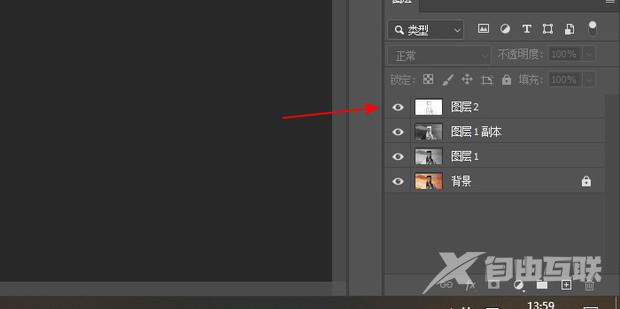
9、选择图层2,把图层模式改为正片叠底。
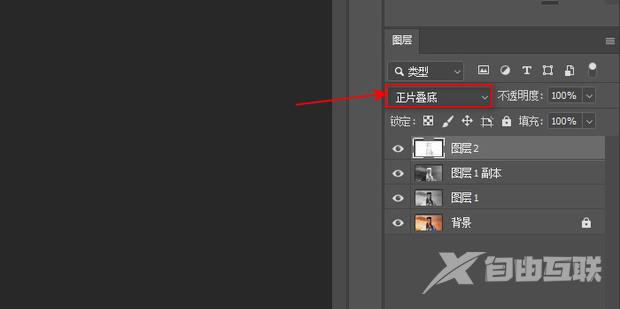
10、这样就完成了,如果感觉颜色太深,可以在右下角调节透明度。